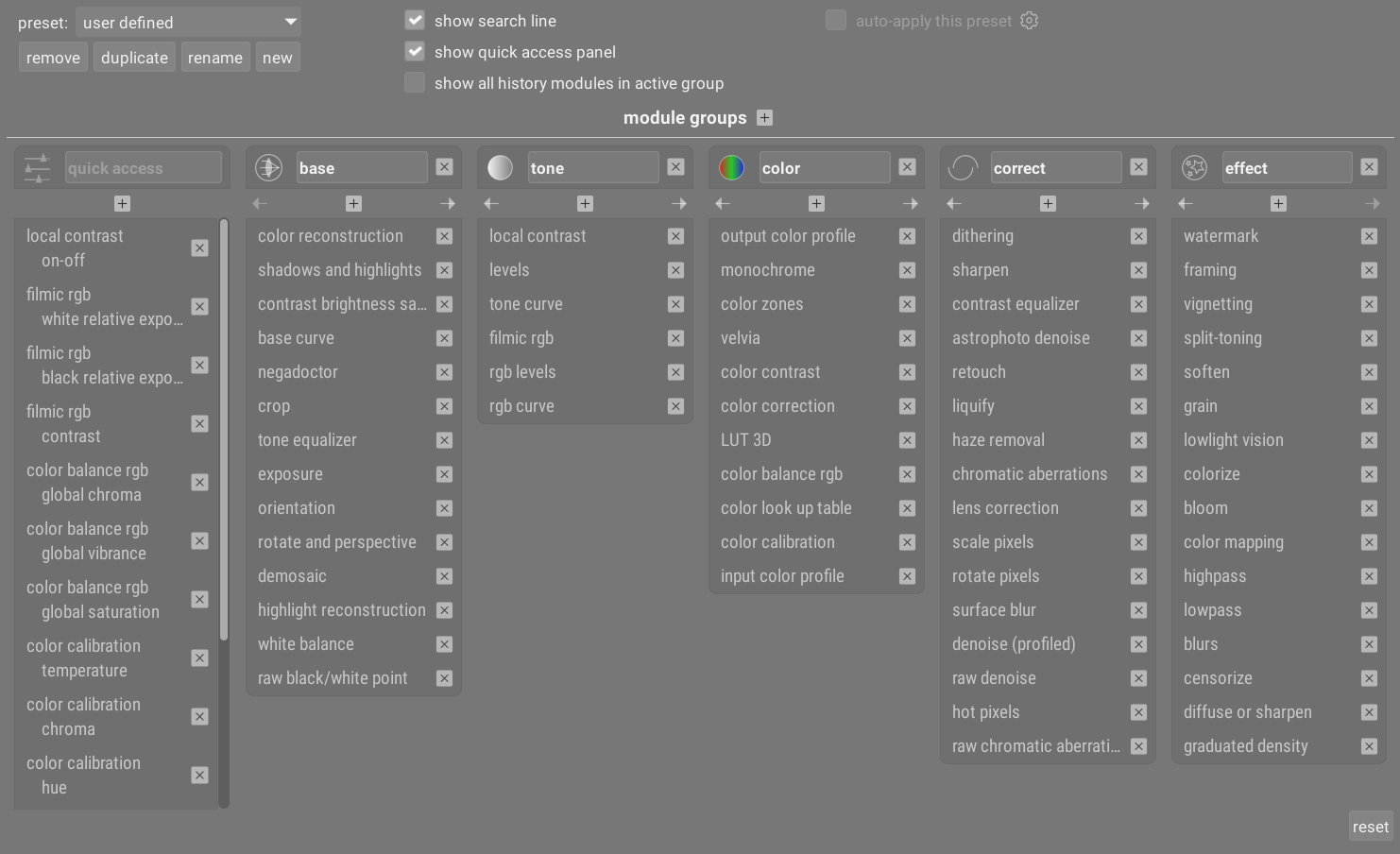Modul-Layouts verwalten
Verwalte das Layout und die Gruppierung von Dunkelkammer-Modulen und der Schnellzugriffsgruppe.
Auf dieses Verwaltungsfenster kann unter Voreinstellungen bearbeiten … vom Menü Modulgruppen rechts neben den Modulgruppensymbolen zugegriffen werden (unter dem Histogramm-/Scope-Modul in der Dunkelkammer). Mit Strg+Klick auf das Voreinstellungsmenü wird dieses Fenster direkt geöffnet.
Einstellungen werden automatisch gespeichert, wenn du das Fenster verlässt. Klicke Reset, um jegliche Änderungen dieser Bearbeitungs-Session zurückzusetzen.
🔗Moduleinstellungen
🔗Globale Einstellungen
Folgende allgemeine Steuerelemente sind oberen Bedienfeld verfügbar:
- Voreinstellung
- Wähle eine existierende Modul-Gruppe-Voreinstellungen aus.
- Entfernen
- Entferne die gewählte Voreinstellung (nur für benutzerdefinierte Voreinstellungen).
- duplizieren
- Dupliziert die aktuellen Voreinstellung mit einem neuen Namen. Das obige Beispiel zeigt eine neue Voreinstellung mit Namen “user defined”, die durch Duplizieren der Voreinstellung “Module: Standard” erzeugt wurde.
- Umbenennen
- Benenne die gewählte Voreinstellung (nur benutzerdefinierte) um. Rechtsklick öffnet ein Menü, das genutzt werden kann um zu kopieren, einzusetzen, alles auszuwählen, zu löschen oder ein Emoji einzufügen.
- Neu
- Erzeuge eine neue Voreinstellung, die ein Minimum an Modulen beinhaltet.
- zeige Suchfeld
- Auswählen, um das Suchfeld unter den Modulgruppen-Symbolen anzuzeigen.
- Schnellzugriffsgruppe anzeigen
- Wähle, ob die Schnellzugriffsgruppe angezeigt werden soll. Bei Auswahl erscheint im unteren Bedienfeld ein neuer Eintrag zum Hinzufügen oder Entfernen von Widgets.
- alle Verlaufsmodule in Gruppe der aktiven Module anzeigen
- Auswählen, um alle Module aus dem Verlaufsstapel innerhalb der aktiven Gruppe anzuzeigen, unabhängig davon, ob diese gerade eingeschaltet sind.
- Voreinstellung automatisch anwenden
- Voreinstellungen aus Modul-Gruppen können automatisch angewendet werden basierend auf dem Typ Bild, an dem gearbeitet wird. Die Auswahlkästchen zeigen an, ob die gegenwärtige Voreinstellung überhaupt Regeln für das automatische Anwenden hat. Siehe Voreinstellungen für zusätzliche Details.
🔗Modulgruppen
Das untere Bedienfeld erlaubt die Änderung der Schnellzugriffgruppe und der Modulgruppen für die gewählte Voreinstellung (nur für selbstdefinierte Voreinstellungen).
- Gruppe hinzufügen
- Klicke auf das “+"-Zeichen neben dem Bezeichner “Modulgruppen”, um eine neue Gruppe hinzuzufügen.
- Entferne eine Gruppe
- Entferne eine Gruppe mit Klicken auf den X-Button neben dem Gruppennamen.
- Neues Modul/Widget hinzufügen
- Füge durch Anklicken des “+"-Zeichens unter dem Gruppennamen ein Modul zu einer Gruppe oder ein Widget zur Schnellzugriffgruppe hinzu. Wähle das benötigte Modul/Widget aus der angezeigten Liste aus.
- Entferne ein Modul/Widget
- Entferne durch Anklick des “X” neben dem Modul-/Widget-Namen ein Modul aus einer Gruppe oder ein Widget aus der Schnellzugriffgruppe .
- Ändere das Icon einer Gruppe
- Ändere das einer Gruppe zugeteilte Symbol durch Klick auf das existierende Gruppen-Symbol und wähle ein neues aus der angezeigten Liste.
- Ändere die Reihenfolge der Gruppen
- Ändere die Reihenfolge, in welcher die Gruppen angezeigt werden, durch Klick auf die < und > Knöpfe unter den Gruppennamen.
- Benenne eine Gruppe um
- Benenne eine Gruppe um mit Klick auf den Namen der Gruppe und mit Tippen. Ein Rechtsklick zeigt ein Menü, das für folgende Aktionen verwendet werden kann: Kopieren, Einsetzen, Wähle alle, Lösche oder Füge ein Emoji ein.